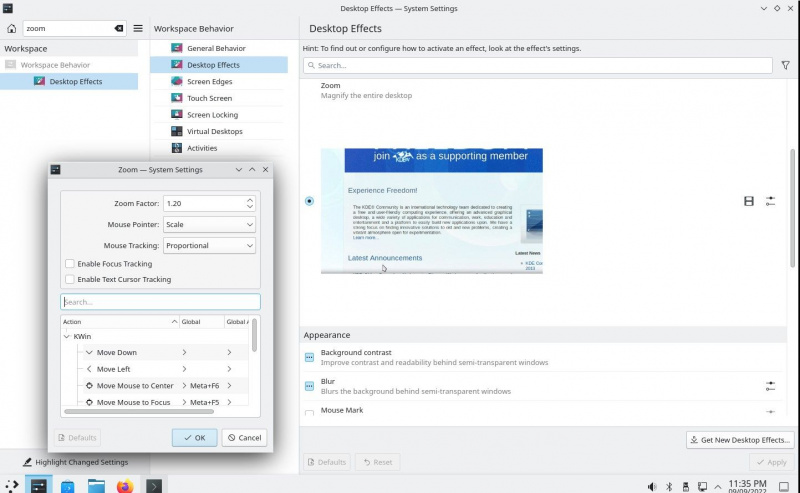على الرغم من أن بعض بيئات سطح مكتب Linux تفتقر إلى خبرة المستخدم والجاذبية الجمالية المرئية ، إلا أن الأمر ليس كذلك مع KDE Plasma. في توزيعات مثل Kubuntu و KDE Neon ، تقدم KDE Plasma خيارات متنوعة للمستخدمين لتخصيص سطح المكتب الخاص بهم. يمكنك تخصيص شكل ومظهر جهاز الكمبيوتر الخاص بك بما يتناسب مع ذوقك.
اجعل فيديو اليوم
ولكن ما يميز Plasma عن جميع أجهزة الكمبيوتر المكتبية الأخرى هو مجموع الميزات المخفية التي تضيف مستوى جديدًا تمامًا من تجربة المستخدم داخل بيئتها.
فيما يلي أهم تسع ميزات مخفية لبلازما كيدي والتي ربما لا تعرف عنها شيئًا ، ولكن يجب عليك استكشافها.
1. القوائم الاختيارية
قوائم البلازما متعددة الاستخدامات بشكل لا يصدق ، لكنها ليست بشكل افتراضي. يعرض Plasma كلاً من قائمتي 'التطبيقات' و 'الأماكن' ، بينما يتم تعطيل قائمة 'الأدوات' افتراضيًا. لتجربة مزايا القائمة بأكملها ، يجب تمكينها على سطح مكتب Plasma.
يمكنك تمكين أدوات القائمة عن طريق فتح ملف تكوين بيئة سطح المكتب لوحة من اعدادات النظام طلب. انقر فوق قائمة الطعام وحدد مربع الاختيار بجوار أدوات .
يمكنك الآن التبديل بين قائمتي 'التطبيقات' و 'الأماكن'. إذا لم تستخدمها ، فلا يوجد سبب لجعلها تشوش على لوحتك. لإيقاف تشغيلها ، ما عليك سوى فتح ملف تكوين بيئة سطح المكتب لوحة وإلغاء تحديد المربعات بجوار القوائم التي لا تريد رؤيتها.
2. تغيير حجم النافذة
من السهل التغاضي عن وظيفة تغيير حجم نافذة KDE Plasma ، ولكنها توفر وقتًا كبيرًا عندما تكون في خضم الأشياء.
حافظ علي كل شىء الضغط على المفتاح أثناء سحب حدود النافذة لتغيير حجم نافذة على سطح المكتب. هذه الوظيفة مثالية عندما تريد تغيير حجم النافذة لتناسب المساحة بين شريط عنوان النافذة وحافة سطح المكتب.
إذا كان لديك أكثر من جهاز عرض ولا تريد تغيير حجم النافذة إلى حافة جهاز عرض واحد ولكن بدلاً من ذلك تريد أن تمتد عبر جميع أجهزة العرض المتصلة ، فانقر فوق اسم جهاز العرض الآخر في شريط المهام قبل تغيير حجم النافذة.
3. ميزة التكبير لمساعدة المستخدمين الذين يواجهون تحديات بصرية
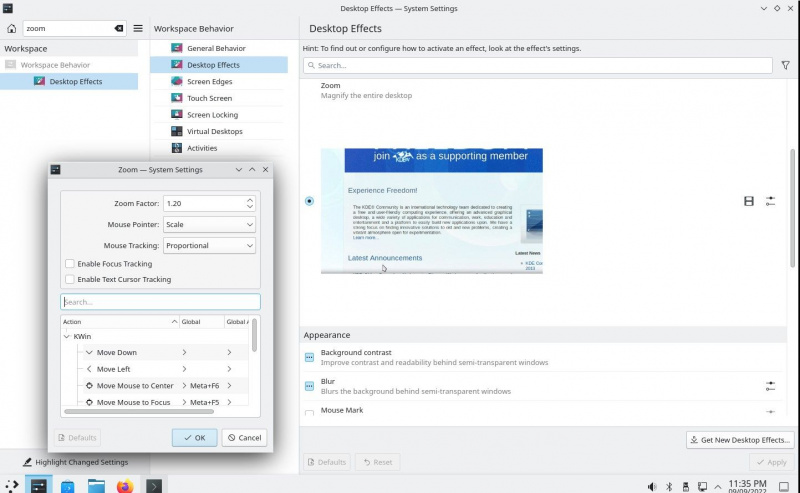
يمكنك استخدام ميزة التكبير لتغيير حجم النص على سطح مكتب كيدي. لتغيير مستويات التكبير ، توجه إلى إعدادات النظام وانقر فوق إمكانية الوصول والتكبير اختيار. بعد ذلك ، قم بتغيير نسبة التكبير لتحقيق التأثير المطلوب.
على الرغم من أن جميع بيئات سطح المكتب تقريبًا تقدم ميزات متشابهة ، إلا أن هناك دائمًا ملف المعركة الجارية بين كيدي وجنوم ، حيث يتنافسون على الصدارة.
لماذا بياناتي الخلوية بطيئة للغاية
4. اختصارات تبليط النوافذ
تتبع مكان كل شيء صعب ، خاصة إذا كنت تعمل مع العديد من النوافذ في وقت واحد. يحتوي Plasma على ميزات تساعدك على إدارة جميع النوافذ المفتوحة ، بهدف جعلها أكثر سهولة.
إذا كنت تريد تجانب النوافذ ووضعها جنبًا إلى جنب ، فانقر واسحب أي نافذة إلى الحافة اليمنى من الشاشة. عندما تترك زر الفأرة ، تعود النافذة إلى حافة الشاشة ، وتدفع النوافذ الأخرى إلى اليسار لإفساح المجال لها.
يمكنك دفع النوافذ إلى الحافة اليسرى من الشاشة لتجانبها رأسيًا بدلاً من أفقيًا. يمكنك النقر فوق أي نافذة وسحبها إلى الحافة العلوية للشاشة وتركها عندما تكون النوافذ بالطريقة التي تريدها.
5. أدوات الوصول: Orca

يعد قارئ الشاشة Orca أداة وصول ممتازة للمستخدمين المعاقين بصريًا. يتيح لجهاز الكمبيوتر الخاص بك قراءة محتويات النافذة بصوت عالٍ ، بما في ذلك الوقت والتاريخ والطقس وغير ذلك الكثير.
يمكنك تمكين Orca بالانتقال إلى اعدادات النظام > إمكانية الوصول > قارئ الشاشة . حدد المربع بجوار تمكين قارئ الشاشة وحدد اختصار لوحة المفاتيح (يمكنك استخدامه Control + Esc ).
لا تتردد في تخصيص إعدادات Orca لتناسب احتياجاتك. على سبيل المثال ، يمكنك تحديد لغة مختلفة ، أو تغيير معدل القراءة ، أو حتى جعل Orca يقرأ رسائل البريد الإلكتروني بصوت عالٍ عند وصولها إلى صندوق الوارد الخاص بك.
Orca هي أداة قوية يمكنها تغيير حياة العديد من مستخدمي الكمبيوتر. إذا كنت تريد ، يمكنك استبدال نظام التشغيل الحالي بـ Accessible-Coconut ، توزيعة Linux تم تطويره خصيصًا للمستخدمين المعاقين بصريًا.
6. مساحات العمل وأجهزة سطح المكتب الافتراضية
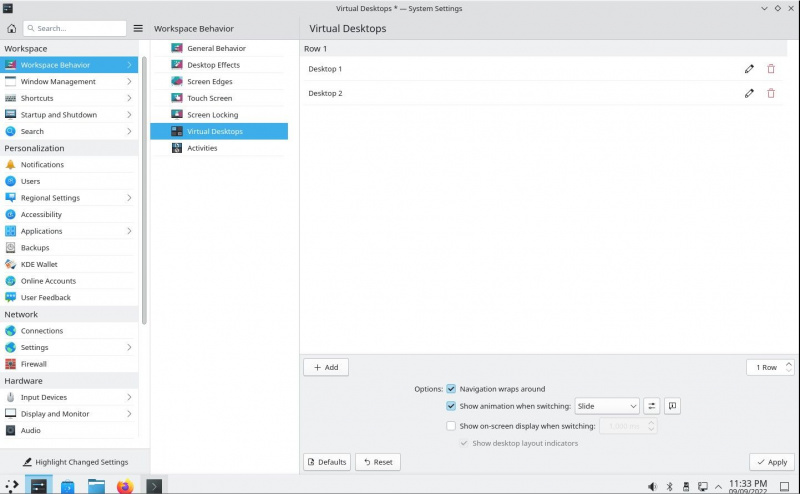
تتيح لك ميزة أجهزة سطح المكتب الافتراضية في Plasma تجميع النوافذ في مساحات عمل مختلفة. هذه الميزة مفيدة عندما يكون لديك الكثير من النوافذ المفتوحة ولا تريد أن تفقد مسارها جميعًا.
للتبديل بين أسطح المكتب الافتراضية ، انقر فوق مبدل سطح المكتب في الزاوية العلوية اليمنى من الشاشة. سيؤدي النقر فوق مفتاح سطح المكتب داخل نطاق الزاوية العلوية اليمنى للشاشة مرة أخرى إلى إرسالك مرة أخرى إلى سطح المكتب الذي كنت تستخدمه سابقًا.
إذا كنت تريد تعيين نافذة لسطح مكتب افتراضي معين ، فانقر فوق شريط عنوان النافذة ، ثم اسحب النافذة إلى مبدل سطح المكتب. لنقل نافذة من سطح مكتب إلى آخر ، انقر فوق شريط عنوان النافذة ، واسحبه إلى حافة الشاشة ، ثم اتركه عندما يظهر مبدل سطح المكتب الآخر.
7. قم بالتبديل بين عرض إعدادات النظام القديم والجديد
يتم تحديث البلازما بانتظام. في الواقع ، يتم إصلاح جميع الأخطاء المتأصلة في أو قبل إصدار التحديثات الجديدة. تؤدي هذه التحديثات إلى إطلاق ميزات جديدة وجمالية بصرية ممتازة. ومع ذلك ، في بعض الأحيان ، من الجيد العودة إلى عرض إعدادات النظام القديم بين الحين والآخر.
للرجوع إلى عرض إعدادات النظام القديم ، انقر فوق اعدادات النظام من قائمة التطبيقات وحدد يعرض .
النقر فوق ملف يعرض ستظهر أيقونة عرض إعدادات النظام الجديدة ، ولكن إذا كنت تريد العودة إلى عرض إعدادات النظام القديم ، فانقر فوق القائمة المنسدلة بجوار يعرض رمز وحدد إظهار عرض إعدادات النظام القديمة .
بمجرد القيام بذلك ، لن تتمكن مطلقًا من العودة إلى عرض إعدادات النظام الجديدة ، لذا تأكد من رغبتك في القيام بذلك قبل النقر فوق موافق .
8. كلفه ويندوز على اكسجين سطح المكتب الموضوع
الأكسجين هو سمة سطح المكتب الافتراضية للبلازما. يمكنك التبديل إلى نسق مختلف باستخدام النوافذ المبوبة بالنقر بزر الماوس الأيمن فوق سطح المكتب ثم التحديد إعدادات سطح المكتب من قائمة السياق.
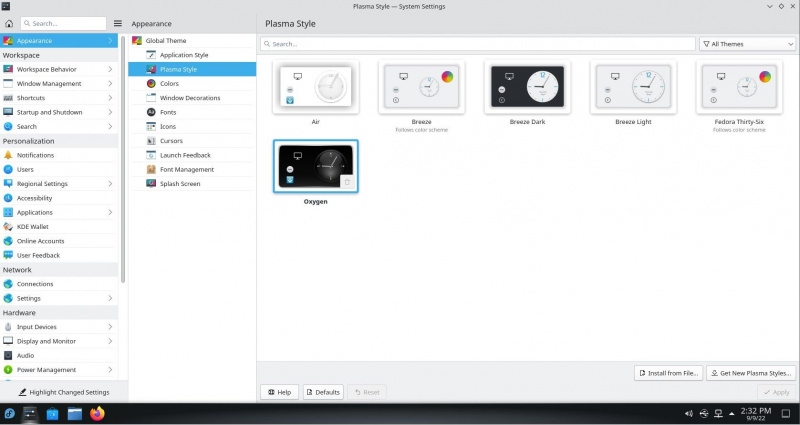
لتمكين النوافذ المبوبة ، انقر فوق القائمة المنسدلة بجوار أيقونة Desktop Theme وحدد ملف الأكسجين (المبوب) اختيار. لا يدعم كل تطبيق النوافذ المبوبة ، لذلك قد لا تعمل بعض علامات التبويب كما هو متوقع.
9. الحافظة المتعددة: مقاطع
كليبر هو مدير الحافظة المدمج في البلازما. يمكنك الوصول إليه باستخدام ملف Ctrl + Shift + V. اختصار لوحة المفاتيح لفتح محفوظات الحافظة.
انقر فوق رمز علبة نظام Klipper لفتح مدير الحافظة ، حيث يمكنك البحث عن إدخالات الحافظة السابقة وإضافة إدخالات جديدة وإزالة الإدخالات كما تراه مناسبًا.
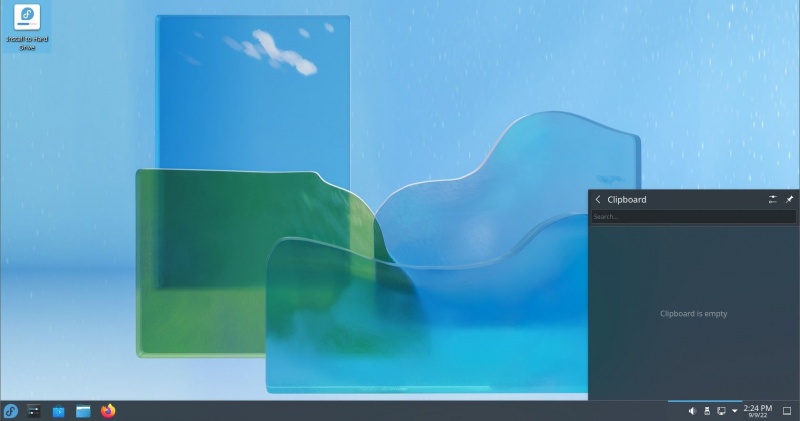
يتكامل مدير الحافظة مع العديد من التطبيقات ، بحيث يمكنك نسخ المحتوى ولصقه بسرعة بين التطبيقات.
كشف الميزات المخفية في كيدي بلازما
هناك سلسلة من التوزيعات المستندة إلى كيدي والتي تستمر في توفير ميزات ممتازة للمستخدمين النهائيين. من التطبيقات المتنوعة إلى مجموعة السمات والإعدادات المخفية متعددة الأوجه ، هناك دائمًا شيء نتطلع إليه.
هناك الكثير من التوزيعات القائمة على كيدي المتاحة للأشخاص الذين يرغبون في تجربة نكهات كيدي المختلفة. يمكنك تنزيل أيهما يداعب خيالك ومحاولة تثبيته على نظامك أو جهاز افتراضي.